هل تبحث عن طريقة لإخفاء ظهورك على فيس بوك والماسنجر عند استخدام هاتفك؟ إذا كان الأمر كذلك، فأنت في المكان المناسب. في هذه المقالة، سوف نعرض لك خطوات بسيطة وسهلة لإخفاء ظهورك على فيس بوك والماسنجر وإزالة العلامة الخضراء الصغيرة التي تظهر إلى جانب اسمك في تطبيق المحادثة. لذلك، إذا كنت تريد حماية خصوصيتك أثناء استخدام الشبكات الاجتماعية، فلا تتردد في قراءة هذه المقالة حتى النهاية.
إن كنت تبحث عن طريقة لإخفاء الظهور في الفيس بوك والماسنجر عن طريق هاتفك، فأنت في المكان المناسب. فقد يكون هذا الأمر مهماً في بعض الأحيان، سواءً لأسباب خاصة أو لعدم الرغبة في التواصل مع بعض الأشخاص في بعض اللحظات. ومع تطور التكنولوجيا، أصبح من الممكن إخفاء حالتك على فيس بوك والماسنجر دون اتصال بالإنترنت. فإذا كان لديك رغبة في معرفة كيفية إخفاء حالتك من خلال هاتفك، فستجد هذه المقالة مفيدة جداً!
 |
| كيفية إخفاء الظهور في الفيس بوك والماسنجر عن طريق الهاتف |
كيفية إخفاء ظهورك أون لاين في الفيس بوك وماسنجر
- يجب عليك إخفاء حالتك النشطة على جميع التطبيقات والأجهزة.
- لا ينطبق إخفاء حالتك النشطة على Facebook إلا على هذا التطبيق أو الجهاز المحدد الذي تستخدمه. هذا يعني أنه إذا كنت تريد أن تبدو غير مرئي تمامًا، فيجب عليك إيقاف تشغيل حالتك النشطة في كل مكان لديك فيه Facebook أو Messenger.
- إذا قمت بتعطيل حالتك النشطة على Facebook ولكنك لم تفعل ذلك على Messenger ، فستظل تظهر نشطًا (أو نشطًا مؤخرًا) على Messenger.
- إذا قمت بتعطيل حالتك النشطة على تطبيق Facebook ولم تقم بذلك في إصدار الويب، فستحتاج أيضًا إلى القيام بذلك في Facebook للويب.
إذا لم يتمكنوا من رؤيتك، لا يمكنك رؤيتهم، عندما يتم تعطيل حالتك النشطة، لن ترى جهات اتصالك أنك نشط، ولكنك لن تتمكن أيضًا من رؤية متى تكون نشطة أو نشطة مؤخرًا، الآن وقد تم توضيح هذه الأشياء، فقد حان الوقت للمضي قدمًا في الطبق الرئيسي!
كيف تظهر في وضع عدم الاتصال على Facebook
- قم بتسجيل الدخول إلى Facebook.com على متصفح الويب الخاص بك.
- بمجرد تسجيل الدخول، انقر فوق رمز Messenger في القائمة العلوية اليمنى ثم انقر فوق رمز النقاط الثلاث لإظهار الخيارات. يجب أن يفتح هذا إعدادات دردشة Messenger الخاصة بك.
- ضمن إعدادات الدردشة، ابحث عن "إيقاف تشغيل الحالة النشطة" وانقر فوقه.
- يجب أن تظهر نافذة الحالة النشطة. في ذلك، حدد كل ما تريد القيام به مع حالتك النشطة. إذا كنت تريد إيقاف تشغيله لجميع جهات الاتصال، فحدد الخيار الأول ثم انقر فوق "موافق".
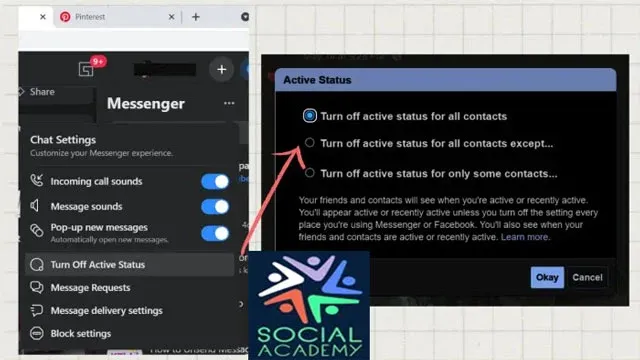 |
| كيفية إخفاء الظهور في الفيس بوك والماسنجر عن طريق الهاتف |
- افتح أو قم بتشغيل تطبيق Facebook الخاص بك (iOS أو Android).
- انتقل إلى القائمة بالنقر فوق رمز الهامبرغر في شريط التنقل (شريط الاختصار).
- بمجرد رؤية القائمة، قم بالتمرير لأسفل وصولاً إلى "الإعدادات والخصوصية" ثم انتقل إلى "الإعدادات".
- من هناك، انتقل إلى "الخصوصية" وابحث عن الخيار "الحالة النشطة". اضغط عليها وتحقق من تشغيل مفتاح التبديل. يتم تشغيله عندما تكون الدائرة البيضاء على الجانب الأيمن والأيقونة باللون الأزرق. عند التشغيل، هذا يعني أنك تُظهر أنك نشط على Facebook.
- لإخفاء حالتك النشطة، ما عليك سوى النقر على مفتاح التبديل وعند المطالبة، حدد "إيقاف التشغيل". ستعرف أنه تم إيقاف التشغيل لأن مفتاح التبديل سيتحول إلى اللون الرمادي.
- يمكنك إنهاء تطبيقك وإعادة تشغيله للتأكد من حفظ التغييرات التي طبقتها بشكل صحيح. هذا كل شيء!
 |
| كيفية إخفاء الظهور في الفيس بوك والماسنجر عن طريق الهاتف |
 |
| كيفية إخفاء الظهور في الفيس بوك والماسنجر عن طريق الهاتف |
اخفاء الظهور على الفيس حتى وأنت متصل
من خلال اختيار إخفاء حالتك النشطة، يمكنك التركيز على تصفح الوسائط الاجتماعية دون الشعور بالضغط للدردشة مع شخص ما لمجرد علمه أنك متصل بالإنترنت. ومع ذلك، يجب أن تضع في اعتبارك النقاط التالية:
قد تعود حالتك النشطة على Facebook إلى الوضع الافتراضي عندما يتم تحديث التطبيق. ينطبق الأمر نفسه عندما تقرر إلغاء التثبيت ثم إعادة تثبيت التطبيق على جهازك.
شيء آخر مهم يجب ملاحظته هو أن الأشخاص سيظلون قادرين على معرفة ما إذا كنت نشطًا على Facebook أم لا. إنها ليست طريقة مضمونة للاختباء التام إذا كان هذا ما تبحث عنه، حتى إذا قمت بإخفاء حالتك النشطة، فهناك طرق أخرى لمعرفة ما إذا كنت متصلاً بالإنترنت أو نشطًا مؤخرًا. على سبيل المثال، يمكن للأشخاص التحقق من تحديثات منشوراتك أو نشاطك الأخير.
نصل إلى نهاية مقالتنا حول كيفية إخفاء الظهور في الفيس بوك والماسنجر عن طريق الهاتف. آمل أن يكون هذا المحتوى قد قدم لك الإجابات التي كنت تبحث عنها. إذا كان لديك أي اقتراحات أو أسئلة، فلا تتردد في مشاركتها معنا في التعليقات. شكراً لقراءتك، ونحن نتطلع لرؤيتك في مقالاتنا المستقبلية.

شكرا لك على القراءة، اترك لنا تعليقا لتعم الفائدة على الجميع.